
Jika Anda baru saja beralih dari iPhone ke Samsung Galaxy S7 atau Galaxy S7 Edge baru untuk fitur kedap air, perluasan penyimpanan micro-SD, atau fitur lainnya, panduan ini akan menjelaskan cara mentransfer musik iTunes ke Galaxy S7. Mereka yang memiliki banyak koleksi musik tidak akan mau meninggalkannya.
Galaxy S7 dan S7 Edge memiliki banyak hal yang ditawarkan, bersama dengan masa pakai baterai yang lama dan ukuran layar besar yang mirip dengan jajaran iPhone. Jika Anda telah beralih, ada beberapa cara berbeda untuk mentransfer semuanya dari iPhone ke Galaxy S7. Meski begitu, fokus utama kami adalah koleksi musik.
Pertama-tama, pemilik ingin mengintip panduan penyiapan kami di atas, yang membahas banyak poin berbeda, termasuk mengganti ponsel. Samsung Galaxy S7 dan S7 Edge memiliki dongle di dalam kotak yang mendukung transfer data, tetapi itu hanyalah salah satu dari banyak cara untuk melakukannya. Baca terus untuk lebih jelasnya.

Di sini kami akan menjelaskan cara menggunakan metode Samsung yang sangat cepat dan efisien, yang disebut Smart Switch, serta opsi lain seperti klik & seret untuk memindahkan file audio ke kartu micro-SD Galaxy S7, bahkan program yang melakukan semuanya untuk itu. kamu. Ini adalah dua saluran telepon paling populer di pasaran, dan selalu ada alat yang kami miliki.
Dengan itu semua, mari kita mulai. Berikut adalah cara mentransfer musik iTunes ke Galaxy S7 atau Galaxy S7 Edge.
Instruksi
Samsung Smart Switch
Pertama kita akan menjelaskan sistem milik Samsung yang disebut Smart Switch. Ini sangat kuat dan berfungsi di Android, iPhone, dan lainnya. Cukup colokkan kedua ponsel secara bersamaan menggunakan kabel dan dongle USB yang disediakan di dalam kotak, dan ikuti petunjuk di layar.Ini dapat mentransfer seluruh iPhone biasanya kurang dari 30 menit, bersama dengan semua musik Anda.
Hubungkan kabel iPhone Lightning ke iPhone dan ujung USB ke dongle. Gunakan aplikasi Smart Switch di Galaxy S7 Edge untuk mentransfer data. Buka Pengaturan lalu ketukCadangkan dan setel ulang untuk memulai Smart Switch. KeranBuka Smart Switch. Ikuti cara Samsung menggunakan Smart Switch.

Ini sebenarnya akan memberi pengguna pilihan tentang apa yang ingin mereka transfer, dan jika Anda tidak membutuhkan semuanya, cukup pilih file tertentu, seperti musik iTunes. Berapa lama waktu yang dibutuhkan bergantung pada jumlah lagu, video, atau data yang ditransfer. Saya memiliki banyak koleksi, jadi butuh waktu hampir 45 menit. Smart Switch juga dapat diinstal di komputer dengan antarmuka lengkap untuk memilih apa yang akan ditransfer.
Seret dan jatuhkan
Secara pribadi, cara termudah untuk menambahkan musik iTunes ke Galaxy S7 atau S7 Edge adalah metode seret dan lepas yang biasa. Colokkan kartu micro-SD, dan seret dan lagu, album, atau koleksi ke kartu SD dan masukkan ke dalam Galaxy S7 atau S7 Edge.
Ini juga dapat dilakukan dengan menghubungkan telepon ke komputer Anda dan mentransfer file langsung ke Galaxy S7 menggunakan kabel micro-USB yang disertakan.
Pertama, Anda perlu mencari di mana musik iTunes Anda disimpan di komputer Anda, dan di bawah ini adalah lokasi biasanya.
- Windows XP - C: Documents and Settings (nama pengguna) My Documents My Music iTunes
- Windows 7, Windows Vista dan Windows 8 - C: (nama pengguna) Musik Saya iTunes
- Mac OS X - / pengguna / nama pengguna / Musik / iTunes
Setelah Anda menemukan folder musik iTunes, Anda pasti ingin membukanya dan menyimpannya di desktop, dan sekarang cukup colokkan S7 melalui USB ke komputer Anda. Pengguna mungkin perlu menurunkan bilah notifikasi di Galaxy S7 dan memilih opsi USB untuk mengaktifkan Media Transfer Protocol (MTP). Meskipun ini biasanya merupakan metode USB yang digunakannya saat dicolokkan. Jika Anda menggunakan Mac, Anda perlu memasang program Android File Transfer dengan cepat. Setelah selesai tancapkan, dan sesuatu yang serupa akan muncul yang menampilkan konten perangkat. Temukan atau buat folder musik. Gambar di bawah ini berasal dari Galaxy S6, tetapi aturan yang sama berlaku untuk Galaxy S7.
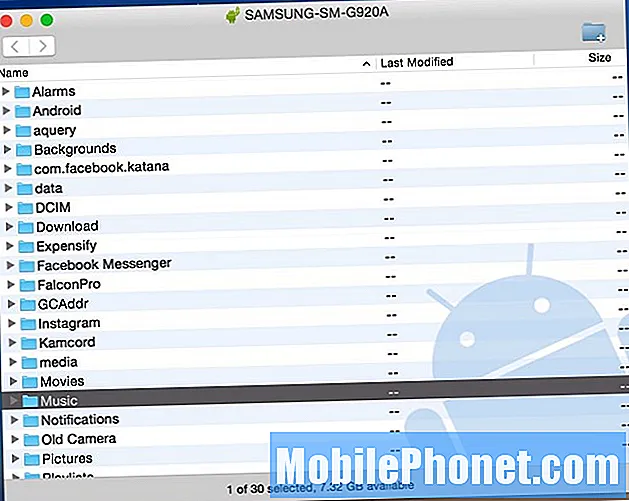
Dari sini yang perlu Anda lakukan hanyalah klik pada folder iTunes Music yang Anda tinggalkan di desktop dan seret ke folder "Musik" di S7 Edge baru. Mungkin diperlukan beberapa saat tergantung pada ukuran, dan kecepatan komputer atau port USB Anda.
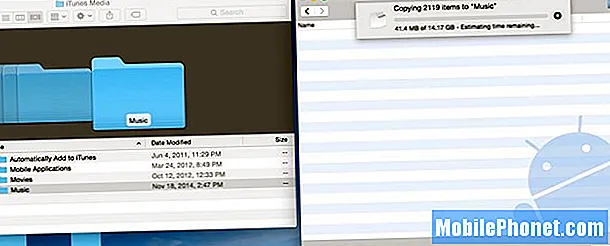
Di atas adalah gambar dari komputer saya tempat saya mentransfer 14GB musik dari iTunes langsung ke Samsung Galaxy S6 saya. Ini adalah metode termudah karena saya dapat mengklik dan menyeret seluruh file, atau membuka folder musik iTunes dan memilih lagu atau album satu per satu, jika seluruh koleksi musik tidak diperlukan. Sekali lagi, yang terbaik adalah mentransfer semuanya ke kartu micro-SD, bukan penyimpanan internal Galaxy S7.
Setelah ini selesai, Anda sudah selesai. Pemilik sekarang dapat mencabut telepon dan menikmati semua musik iTunes mereka di Android. Ada pemutar musik khusus di Galaxy S7, Google Musik akan menemukan semua file di perangkat, atau mengunduh pemutar media dari Google Play Store seperti DoubleTwist. Aplikasi itu juga memiliki alat sinkronisasi dan transfer, bagi mereka yang menginginkan banyak pilihan atau cara untuk mendapatkan musik iTunes di Galaxy S7.
Alat Transfer iTunes ke Android
Seperti yang kami katakan di atas, ada banyak opsi berbeda yang akan mentransfer iTunes. Mereka yang lebih suka tidak menggali file dan folder dapat menggunakan program yang disebut iTunes ke Android Transfer. Ini adalah alat gratis yang dapat Anda unduh di Windows atau MAC, dan alat ini hanya menyinkronkan seluruh koleksi musik, daftar putar, film, dan lainnya dengan mengklik tombol.
Instal iTunes ke Android di PC atau Mac Anda, dan jalankan. Perangkat lunak ini akan dibuka bersama dengan perpustakaan iTunes Anda. Kemudian cukup colokkan kabel USB untuk menghubungkan Galaxy S7 atau S7 Edge Anda ke komputer. Ada dua opsi yang dapat Anda pilih: “Sinkronkan iTunes ke Android"Dan"Bersihkan Perpustakaan iTunes”.
Klik "Sinkronkan iTunes ke Android”, Anda dapat memilih“ Seluruh perpustakaan ”atau“ Pilih daftar putar ”untuk menyelaraskan iTunes ke Galaxy baru. Musik, Film, Acara TV, dan lainnya semuanya didukung.
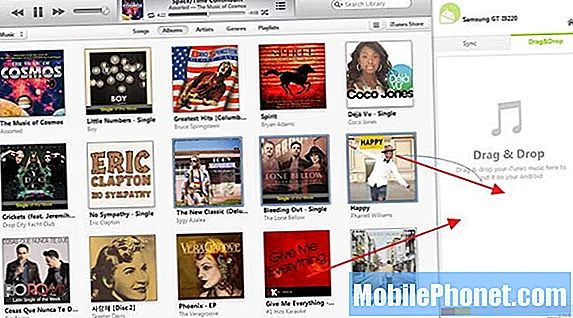
Sebagai alternatif, pengguna juga dapat menggunakan alat ini untuk mengklik dan menyeret lagu atau album secara manual seperti yang ditunjukkan di atas, mirip dengan yang kami sebutkan sebelumnya, hanya menggunakan antarmuka mereka yang menyederhanakan proses.
Perlu diperhatikan bahwa alat ini juga mendukung transfer kontak, gambar, video, buku, dan lainnya dari komputer ke perangkat Android apa pun.
Google Play Musik
Last but not least kita bahkan dapat menggunakan Google Play Music Manager. Ini adalah rute bagus lainnya, karena Anda dapat menggunakannya untuk memindahkan semua musik melalui WiFi ke perangkat Anda, atau ke Cloud daripada membuang-buang ruang di perangkat. Meskipun memiliki kartu micro-SD membuat ini bukan masalah di Galaxy S7. Google Play Musik memungkinkan pengguna menyimpan 50.000 lagu di cloud, yang seharusnya lebih dari cukup untuk sebagian besar lagu.
Buka Google Play Musik di browser web di komputer. Ketuk tiga baris di kiri atas dan gulir ke bawah untuk "mengunggah musik". Dari sini Anda akan diminta untuk mengunduh alat Pengelola Google Play Musik.
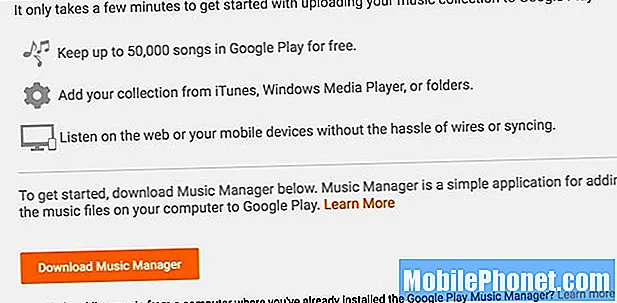
Pasang Pengelola Musik dan masuk ke akun Gmail Anda, itu akan langsung menemukan dan mulai mengunggah semua musik Anda dari iTunes ke awan. Anda dapat memilih preferensi dan memilih lagu tertentu, atau seluruh perpustakaan musik iTunes dari komputer Anda. Ini mungkin memakan waktu cukup lama tergantung pada jumlah lagu.
Jika Anda hanya mentransfer musik ke Google cloud, Anda akan mengalirkan musik iTunes Anda melalui internet dengan WiFi atau koneksi data Anda, yang dapat membakar batas data pengguna dari operator. Itulah mengapa kami menyarankan untuk menambahkan lagu ke kartu SD. Google Play Musik tetap menjadi salah satu opsi terbaik untuk antarmuka, opsi, dan batas penyimpanan 50.000 lagu.
Sebagai penutup, langkah-langkah yang disebutkan di atas akan mentransfer seluruh koleksi musik iTunes ke apa saja Perangkat Android, bukan hanya Galaxy S7. Lakukan ini di perangkat Android apa pun dan nikmati semua musik iTunes di Android dengan mudah.


